সুচিপত্র
A পিভট টেবিল খুবই নমনীয়, কিন্তু এর বেশ কিছু সীমাবদ্ধতা রয়েছে। বলুন আপনি একটি পিভট টেবিলে নতুন সারি বা কলাম যোগ করতে পারবেন না, যদিও আপনি ডেটা উৎসে সারি বা কলাম যোগ করতে পারেন। আপনি গণনা করা মানগুলির কোনো পরিবর্তন করতে পারবেন না, বা আপনি পিভট টেবিলের মধ্যে সূত্র লিখতে পারবেন না। আপনি যদি একটি পিভট টেবিল ম্যানিপুলেট করতে চান তবে আপনি এটির একটি অনুলিপি তৈরি করতে পারেন যাতে এটি আর এর ডেটা উত্সের সাথে লিঙ্ক না থাকে। আমি এই নিবন্ধের নিম্নলিখিত বিভাগে একটি পিভট টেবিল কপি করতে দেখাব।
অনুশীলন ওয়ার্কবুক ডাউনলোড করুন
পিভট টেবিল কপি করা। xlsx
এক্সেলে একটি পিভট টেবিল কপি করার 2 উপায়
ডেটাসেটে, আপনি বিক্রয় এবং লাভ এর তথ্য দেখতে পাবেন জুন থেকে আগস্ট মাস থেকে কিছু এলোমেলো দিনে একটি দোকান। আমরা এই ডেটা ব্যবহার করে একটি পিভট সারণী তৈরি করব এবং এটি কীভাবে অনুলিপি করতে হয় তা দেখাব।
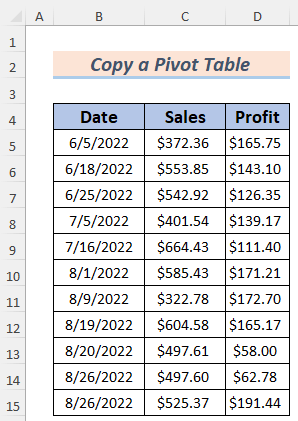
কপি করার আগে, আমাদের একটি পিভট তৈরি করতে হবে সারণি ডেটা ব্যবহার করে। একটি পিভট টেবিল তৈরি করতে,
- ডাটার পরিসীমা নির্বাচন করুন ( B4:D15 ) এবং তারপরে ঢোকান > এ যান ;> পিভট টেবিল ।
- এর পরে, পিভট টেবিল উইন্ডো দেখাবে। আপনি যেখানে আপনার পিভট টেবিল তৈরি করতে চান সেটি নির্বাচন করুন এবং ঠিক আছে ক্লিক করুন। এই ক্ষেত্রে, আমি একটি নতুন ওয়ার্কশীট নির্বাচন করেছি যাতে পিভট টেবিল একটি নতুন ওয়ার্কশীটে উপস্থিত হবে৷

14>
1. একটি পিভট টেবিল (একই বা অন্য শীট) কপি করতে কপি-পেস্ট বৈশিষ্ট্য ব্যবহার করে
মাইক্রোসফট এক্সেলের সর্বশেষ সংস্করণে, আমরা একটি পিভট টেবিলের একটি সম্পূর্ণ ডুপ্লিকেট তৈরি করতে পারি কপি-পেস্ট বৈশিষ্ট্য ব্যবহার করে। আসুন নীচের বর্ণনাটি দেখে নেওয়া যাক।
উপরে উল্লিখিত পদ্ধতি অনুসরণ করে, আপনি পিভটে বিক্রয় এবং লাভ ডেটার একটি ওভারভিউ দেখতে পাবেন টেবিল ।
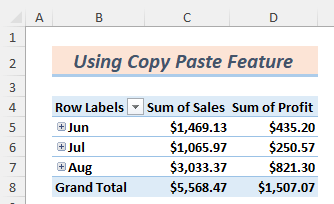
আসুন টেবিলটি কপি করি।
পদক্ষেপ:
- প্রথম, PivotTable ডেটা নির্বাচন করুন এবং কপি করতে CTRL+C টি চাপুন।
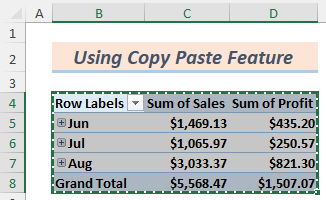
- পরে পেস্ট করুন পিভট টেবিল অন্য শীটে। এই ধাপটি খুবই গুরুত্বপূর্ণ কারণ আপনি যদি একই শীটে পিভট টেবিল পেস্ট করেন, তাহলে আসল পিভট টেবিল কাজ করবে না কারণ এক্সেল একটি পিভট টেবিল <2 অনুমোদন করে না। ওভারল্যাপ করতে পিভট টেবিলের উভয় পিভট টেবিল যদি আপনি একটি ভিন্ন শীটে পেস্ট করেন তাহলে নিখুঁতভাবে কাজ করে।
- আপনি দেখতে পাচ্ছেন যে বিভিন্ন পেস্ট করার বিকল্প রয়েছে , আপনার উদ্দেশ্য অনুযায়ী তাদের যেকোনো একটি বেছে নেওয়া উচিত।

- আসুন এটিকে সাধারণভাবে পেস্ট করুন ( CTRL+V<2 টিপুন>).

- আমরা লক্ষ্য করতে পারি যে এই উভয় পিভট টেবিল সঠিকভাবে কাজ করে কিনা। মূল পিভট টেবিলে জুন মাসের পাশে প্লাস ( + ) আইকনে ক্লিক করুন। আপনি বিস্তারিত বিক্রয় এবং লাভ দেখতে পাবেন
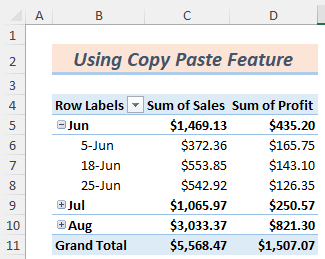
- কপি করা পিভট টেবিল -এ একই ক্রিয়াকলাপ করুন৷ আপনি পিভট টেবিল তে একই ডেটা দেখতে পাবেন।

এইভাবে আমরা সহজেই একটি পিভট টেবিল ব্যবহার করে কপি করতে পারি কপি & পেস্ট করুন Excel এর বৈশিষ্ট্য।
2. একটি পিভট টেবিল কপি করার জন্য ক্লিপবোর্ড প্রয়োগ করা হচ্ছে
আপনি যদি এক্সেলের পুরানো সংস্করণ ব্যবহার করেন, তাহলে আপনি কপি করুন & বৈশিষ্ট্য পেস্ট করুন। এই উদ্দেশ্যে আমাদের ক্লিপবোর্ড ব্যবহার করতে হবে। আসুন আরও ভালভাবে বোঝার জন্য নীচের বর্ণনাটি দিয়ে যাই।
পদক্ষেপ:
- প্রথমে, পিভট টেবিল নির্বাচন করুন এবং <1 টিপুন>CTRL+C ।
- এর পর, ক্লিপবোর্ডে চিহ্নিত আইকনে ক্লিক করুন আপনি এই রিবনটি হোম ট্যাবে তে পাবেন।
- এরপর, একটি ঘর নির্বাচন করুন যেখানে আপনি পিভট টেবিল পেস্ট করতে চান।
- এরপর, ক্লিপবোর্ড <12-এ চিহ্নিত আইটেমটিতে ক্লিক করুন>
- অবশেষে, আপনি এক্সেল ওয়ার্কশীটে পিভট টেবিল ডেটা পেস্ট করা দেখতে পাবেন।
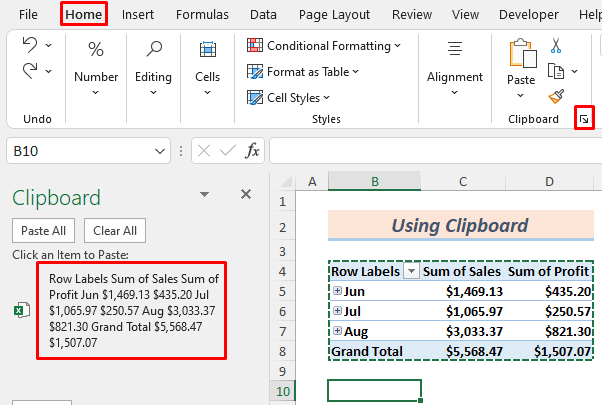

এইভাবে আপনি ক্লিপবোর্ড ব্যবহার করে একটি পিভট টেবিল কপি করতে পারেন।
উপসংহার
শেষে, আমরা উপসংহারে আসতে পারি যে এই নিবন্ধটি পড়ার পর আপনি কীভাবে একটি পিভট টেবিল কপি করবেন সে সম্পর্কে প্রাথমিক ধারণা শিখবেন। এই নিবন্ধটি সম্পর্কে আপনার যদি আরও ভাল পরামর্শ বা প্রশ্ন বা প্রতিক্রিয়া থাকে তবে অনুগ্রহ করে সেগুলি মন্তব্য বক্সে শেয়ার করুন। এটি আমাকে আমার সমৃদ্ধ করতে সাহায্য করবেআসন্ন নিবন্ধ। আরও প্রশ্নের জন্য, অনুগ্রহ করে আমাদের ওয়েবসাইট ExcelWIKI দেখুন।
আরও পড়ুন: ম্যানুয়ালি একটি এক্সেল পিভট টেবিল তৈরি করা

